Parhaat vinkit Internet-nopeuden lisäämiseksi kotona ja toimistossa WiFi-verkossa
Miscellanea / / August 05, 2021
Internet on yksi tärkeimmistä osista elämäämme. Toimistossa tai kotona, missä tahansa työskenteletkin, haluat aina nopean Internetin. Tietenkin se mahdollistaa nopeamman lataamisen ja verkkoselaamisen. Useimmat ihmiset kuitenkin juuttuvat aina hitaaseen WiFi-nopeuteen. Tämä on melko toivottavaa, ja olen varma, että useimmat meistä ovat kohdanneet tämän ongelman. Tässä oppaassa kerron sinulle joitain vinkkejä lisätä Internet-nopeutta WiFi: tä kotona tai toimistossa.
Saatat olla tiettyjä syitä, joita et ehkä huomaa, mikä edistäisi hidasta nopeutta. Olen asettanut joitain todella helppoja hakkereita, jotka lisäävät huomattavasti Internet-nopeutta. Olen myös havainnut, että ihmiset käyttävät väärin Internet-yhteyttä enemmän kuin tosiasiallisesti käyttävät sitä. Puhun käyttämättömistä avoimista verkkosivuista ja torrentien levittämisestä. Se tuhlaa paljon Internet-tietoja ja hidastaa myös suorittamaasi todellista käyttöä.

Liittyvät | Mobile Hotspot sammuu Windows 10: ssä: Kuinka korjata
Sisällysluettelo
-
1 Kuinka lisätä WiFi: n Internet-nopeutta
- 1.1 Tarkista yhteyden nopeus
- 1.2 Älä sijoita WiFi-yhteyttä Wallsin lähelle
- 1.3 Käytä WiFi-laajenninta kotona / toimistossa
- 1.4 Käytä N-reitittimiä nopeuden parantamiseen
- 1.5 Päivitätkö reitittimesi
- 1.6 Älä kylvää torrenteja
- 1.7 Upea temppu Internet-nopeuden lisäämiseksi
Kuinka lisätä WiFi: n Internet-nopeutta
Sallikaa minun selittää temput yksitellen. Nämä temput toimivat todella hyvin. Se ei välttämättä anna sinulle suurinta nopeutta, mutta se parantaa ehdottomasti nykyistä nopeutta, jos luulet sen olevan hidas.
Tarkista yhteyden nopeus
Voit tarkistaa verkon nopeuden, jos uskot sen olevan liian hidas tai Internet-palveluntarjoaja ei tarjoa lupaamaansa. Kokeile verkkosivustoja, kuten speedtest.net määrittääksesi verkon lataus- ja latausnopeuden. Jos sinulla on Internet-palveluntarjoaja, voit valittaa heille, jos nopeus on pienempi kuin mitä he luvasivat sinulle. Voit pyytää heiltä vianmääritystä tai asianmukaista reitittimen sijoitusopasta.
Älä sijoita WiFi-yhteyttä Wallsin lähelle
Joskus ihmiset pitävät WiFi-reititintä lähellä seiniä tai lattialla. Jotkut pitävät sitä jopa television takana. Kaiken tämän tekeminen estää yhteyden. Internet saattaa toimia kunnolla tässä huoneessa, mutta jos muutat muihin huoneisiin, yhteys vaihtelee. Esteet, kuten seinät tai muut kiinteät esineet, ovat hyvän liitettävyyden vihollisia.
Jopa elektroniset häiriöt voivat vähentää Internet-nopeutta ja vaikuttaa yhteyksiin. Siksi vältä WiFi-reitittimen sijoittamista televisioiden lähelle. Jos mahdollista, aseta reititin jonnekin korkealle. Ei liian korkea, mutta voit asentaa sen seinälle. Tai voit sijoittaa sen korkeammalle alustalle. Jos työskentelet toimistossa, saatat huomata, että reitittimet on sijoitettu melko korkealle seinätelineisiin. Se on keskeytymätön yhteys. Samaa rutiinia noudattavat myös verkkokahvilat.
Käytä WiFi-laajenninta kotona / toimistossa
Nimensä mukaan se laajentaa verkkoaluetta koko toimistotilassa tai kotona. Olet ehkä nähnyt tavallisella WiFi-yhteydelläsi, joillakin kotisi alueilla voit saada hyvän ja nopean yhteyden. Kun kuitenkin siirrät kahta huonetta pois reitittimestä tai siirryt talon tai terassin ulkopuolelle, yhteys katkeaa. Joskus se hidastuu rajusti, mikä on yhtä hyvä kuin kuollut yhteys. Sitten jatkat liikkumista nähdäksesi missä seistä saadaksesi pienen verkon.
WiFi-laajentimen avulla et lisää Internet-nopeutta, mutta voit varmasti parantaa kantamaasi huomattavasti. Voit siirtyä mihin tahansa kotisi nurkkaan ja kulmaan, mennä terassille tai patiolle, yhteys ei heikkene. Voit istua mukavasti missä tahansa kotisi paikassa ja käyttää Internetiä saumattomasti. Nämä WiFi-laajennimet maksavat noin 40 dollaria muutamilla verkkokauppasivustoilla, mikä on mielestäni kohtuullinen hinta heidän tarjoamastaan lisäyksestä.
Käytä N-reitittimiä nopeuden parantamiseen
Nykypäivän reitittimessä on langaton N-yhteys. Tämä voi parantaa nopeutta, jos verrataan sitä tavallisiin A-, B- ja G-reitittimiin. Lisäksi nykypäivänä langaton yhteys on paljon suositeltavampaa kaiken sen johdotuksen aiheuttaman sijasta. N-reitittimet eivät ole halpoja, mutta eivät myöskään liian kalliita. Voit kokeilla sitä, jos haluat luoda uuden yhteyden.
Päivitätkö reitittimesi
Useimmilla ihmisillä ei ole koskaan tätä ajatusta siitä, että heidän reitittimensä toimii laiteohjelmistossa. Se saa päivityksen valmistajalta erilaisten ongelmien korjaamiseksi. Tämä sisältää verkon nopeuden, muut yhteyden muodon tekijät jne. Joten, asenna se säännöllisesti, jos kohtaat jatkuvia verkon nopeusongelmia. Jos haluat tietää päivityksistä, jotka ovat saatavilla tai ei, sinun on käytävä Internet-palveluntarjoajan verkkosivustolla.
Älä kylvää torrenteja
Me kaikki käytämme torrenteja lataamaan jotain tai muuta. Jos kuitenkin käytät Internet-yhteyttä viralliseen työhön tai tärkeään selaamiseen, älä koskaan tuhlaa sitä typeriin asioihin, kuten torrentien kylvämiseen. Joskus et välttämättä huomaa tai jää huomaamatta ilmoituksesta, että latauksesi on valmis ja nyt tiedosto on alkamassa.
Toisaalta verkkoyhteytesi hidastuu ja mietit jatkuvasti, mitä tapahtui.? Joten avaa torrent-sovelluksesi ja tarkista, onko jokin tiedosto ladattu loppuun. Älä anna sen sitten siementä. Napsauta hiiren kakkospainikkeella torrentia ja napsauta Stop. Sulje sitten Torrent-sovellus.
Upea temppu Internet-nopeuden lisäämiseksi
Jos kokeilet jotakin yllä olevista menetelmistä, jotka olen osoittanut, niin niiden pitäisi ratkaista verkon nopeusongelma. Silti, jos haluat maksimoida Internet-nopeuden, voit kokeilla tätä tekniikkaa.
- Lataa sovellus nimeltä Netgear Analytics. (Se on saatavana vain Android-puhelimille)
- Asenna ja avaa sovellus.
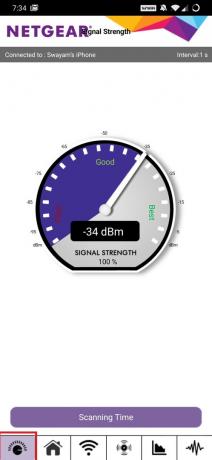
- Napauta WiFi-kuvaketta tai napauta Skannaa nyt alareunasta nähdäksesi, kuinka monta verkkoa on kytketty mihin kanavaan.

- Napauta sitten WiFi-kuvakkeen vieressä olevaa kuvaketta nähdäksesi, millä kanavalla on paras verkon selkeys
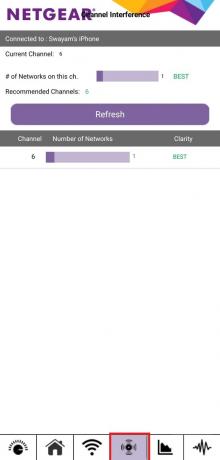
- Avaa sitten tietokoneesi selain
- Nyt sinun on annettava reitittimen hallintakonsolin käyttöoikeus. Sinun pitäisi saada IP-osoite WiFi-ruudusta tai voit kirjautua sisään oppailla.
- Kun hallintakonsoli avautuu, siirry kohtaan Langattoman verkon asetukset. Sen pitäisi olla edistyneessä osiossa. Tämä osa voi poiketa hieman esityksestä palveluntarjoajalta.
- Määritä kanava samaan numeroon kuin mitä Netgear Analytics osoitti olevan parhaan selkeyden.
- Nyt sinun on määritettävä ensisijainen, toissijainen ja tertiäärinen DNS. Tämän pitäisi löytää myös Internet-asetuksista.
Ensisijainen–1.1.1.1
Toissijainen– 1.0.0.1
Tertiäärinen– 8.8.8.8
Osoita muistaa
Näiden DNS-arvojen pitäisi toimia hyvin, ellei Internet-palveluntarjoajasi ole estänyt niitä. Joten mille tahansa reitittimelle, voit asettaa nämä DNS-arvot.
Se on kaikki mitä sinun pitäisi tietää lisätäksesi internetin nopeutta toimistossa tai kotiverkossa. Toivon, että löysit tämän oppaan informatiivisena. Kokeile näitä temppuja ja ilmoita minulle kommenttiosassa, mikä toimi sinulle.
Lue seuraava,
- Kuinka korjata, jos Windows-avain ei toimi tietokoneessa
- Etsitkö Netwtw06 Sys epäonnistuneita Windows 10: ssä: Kuinka korjata
- Windows 10 PIN ei toimi: Kuinka korjata
Swayam on ammattimainen tekninen bloggaaja, jolla on maisterin tutkinto tietokoneohjelmissa ja jolla on myös kokemusta Android-kehityksestä. Hän on vakaa Stock Android -käyttöjärjestelmän ihailija, ja hän rakastaa teknisen bloggaamisen lisäksi pelaamista, matkustamista ja kitaran soittamista / opettamista.


![Stock ROM -levyn asentaminen Inovo Sstx I401: lle [Firmware Flash File / Unbrick]](/f/a162a31cae23668c1bee6ab9acbaf122.jpg?width=288&height=384)
![Stock ROM -levyn asentaminen Invens Royal R6: lle [laiteohjelmistotiedosto / pura]](/f/6254b16a106568c63305bb6be9479fc6.jpg?width=288&height=384)